በሃርድ ድራይቭ ላይ በቂ ያልሆነ ማህደረ ትውስታ መኖር በጣም ያበሳጫል። ሊደርስ የሚችለው ተፅዕኖ ኮምፒውተሩ ብዙ ጊዜ ሲሰናከል ፣ እና በማስታወስ ውስንነት ምክንያት ፋይሎችን እና ፕሮግራሞችን ለማስቀመጥ ይቸገራሉ። ሆኖም ፣ ያ ሁሉ ከእንግዲህ የማይጠቀሙባቸውን ሰነዶች ፣ መረጃዎች እና መተግበሪያዎች ሃርድ ድራይቭዎን በማፅዳት ሊፈታ ይችላል። ዘዴው በጣም ቀላል ነው ፣ እና በእርግጥ የኮምፒተርዎን አፈፃፀም ለማሻሻል ይረዳል። ሃርድ ድራይቭን ካጸዱ በኋላ ኮምፒተርዎ እንዲሁ በፍጥነት ይሠራል!
ደረጃ
ዘዴ 3 ከ 3 - ጥቅም ላይ ያልዋሉ ፋይሎችን እና መተግበሪያዎችን መሰረዝ
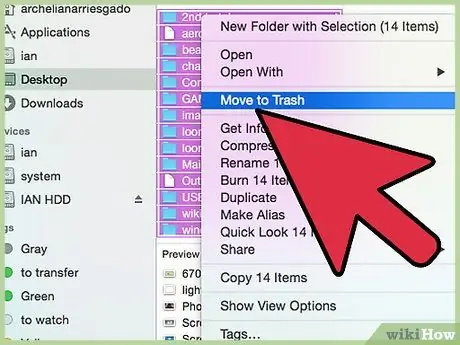
ደረጃ 1. የድሮ ፋይሎችን ይሰርዙ።
ያረጁ ፣ ጥቅም ላይ ያልዋሉ ፋይሎች በሃርድ ድራይቭ ላይ የማህደረ ትውስታ ቦታን ይይዛሉ እና የኮምፒተር አፈፃፀም ቀርፋፋ ይሆናል።
- “ውርዶች” እና “ሰነዶች” አቃፊዎችን ያግኙ። እነዚህ አቃፊዎች አብዛኛውን የኮምፒተር ማህደረ ትውስታን ይጠቀማሉ። ከሁለቱም አቃፊዎች ጥቅም ላይ ያልዋሉ ፋይሎችን ምልክት ያድርጉባቸው እና ወደ ሪሳይክል ማጠራቀሚያ ይውሰዷቸው።
- ይህንን ለማድረግ ቀላሉ መንገድ “የተሻሻለው ቀን” በሚለው አምድ ላይ ጠቅ ማድረግ እና ፋይሎቹ በተከፈቱበት የመጨረሻ ቀን መሠረት እና ከአሮጌ እስከ አዲሱ ድረስ በመደርደር ነው። ለረጅም ጊዜ ያልተጠቀሙባቸውን ፋይሎች ይሰርዙ ፣ ወይም በእርግጥ ከፈለጉ ወደ ውጫዊ ሃርድ ድራይቭ ያንቀሳቅሷቸው።
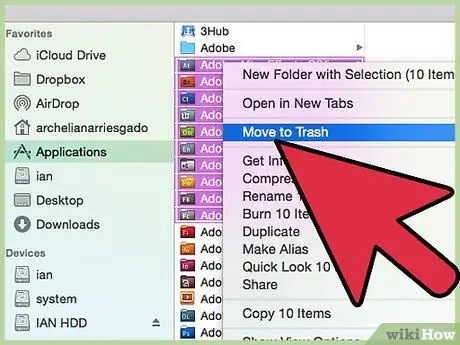
ደረጃ 2. አላስፈላጊ መተግበሪያዎችን ይሰርዙ።
እንደ “ውርዶች” እና “ሰነዶች” አቃፊዎች ፣ እኛ ብዙውን ጊዜ በጭራሽ የማናውቃቸውን ወይም ብዙ ጊዜ የማንጠቀምባቸውን ብዙ መተግበሪያዎችን እንጭናለን። ከመጫኛው ራሱ ማህደረ ትውስታን ከመብላት በተጨማሪ ፣ የእነዚህ መተግበሪያዎች መረጃዎች እንዲሁ በማስታወሻው ውስጥ ቦታን ይይዛሉ ፣ በዚህም የኮምፒተር አፈፃፀሙን ፍጥነት ይነካል።
- የ “ማክ” ኦፕሬቲንግ ሲስተም የሚጠቀሙ ከሆነ ከ “ፈላጊ” ክፍል “ትግበራዎች” የሚለውን አቃፊ ያግኙ። “ሂድ”> “ትግበራዎች” ላይ ጠቅ ያድርጉ። ከዚያ በኋላ ፣ ልክ በ “ሰነዶች” እና “ውርዶች” አቃፊዎች ውስጥ ፣ መተግበሪያዎችን በማሻሻያ ቀን ወይም “በተሻሻለው ቀን” ይለዩ ፣ በጭራሽ ጥቅም ላይ ያልዋሉትን ምልክት ያድርጉ ፣ ከዚያ ይሰርዙ።
- “ፒሲ” የሚጠቀሙ ከሆነ “ጀምር” ቁልፍን “የቁጥጥር ፓነል”> “ፕሮግራሞች”> “ፕሮግራሞች እና ባህሪዎች” ን ጠቅ ያድርጉ። ከአሁን በኋላ የማያስፈልገውን ፕሮግራም ይምረጡ ፣ ከዚያ “አራግፍ” ን ጠቅ ያድርጉ።
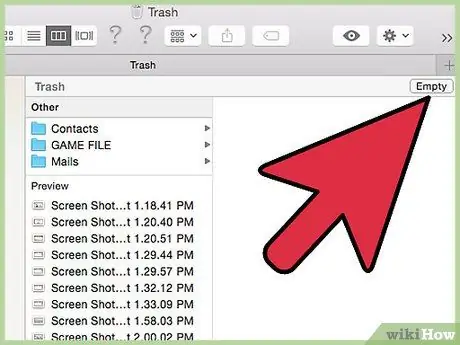
ደረጃ 3. ማህደረ ትውስታን ከኮምፒውተሩ መውሰዳቸውን ሲቀጥሉ በሪሳይክል ቢን ውስጥ ያሉትን ሁሉንም ፋይሎች ይሰርዙ።
- በ “ማክ” ኮምፒተር ላይ ፣ ሪሳይክል ቢን ባዶ ማድረግ የፋይል መረጃዎን ሙሉ በሙሉ አያስወግድም ፣ ግን ከፋይል ዝርዝሩ ብቻ ያስወግደዋል። ስለዚህ ፋይሉን ሙሉ በሙሉ ለመሰረዝ “ፈላጊ”> “ደህንነቱ የተጠበቀ ባዶ መጣያ” ን ጠቅ ያድርጉ።
- በ "ዊንዶውስ" ኮምፒውተሮች ላይ ሪሳይክል ማስቀመጫውን ባዶ ካደረጉ በኋላ ፋይሎችን ከሃርድ ድራይቭ ለመሰረዝ ልዩ ፕሮግራም ይጠቀሙ። በተለምዶ ጥቅም ላይ የዋሉ ፕሮግራሞች “ኢሬዘር” ፣ “ሲክሊነር” ወይም “ኤስዲቴሌት” ናቸው። በትእዛዝ መስመር (የትእዛዝ መስመር መጠየቂያ) በኩል ፋይሎችን ለማፅዳት እነዚህ ፕሮግራሞች በ ‹ማይክሮሶፍት› የተፈጠሩ ናቸው።
- ማንኛቸውም ጥቅም ላይ ያልዋሉ ፋይሎችን መሰረዛቸውን ያረጋግጡ። እንዲሁም የሚፈልጓቸውን ፋይሎች እንዳይሰረዙ ያረጋግጡ ፣ ምክንያቱም ኮምፒተርዎ ለወደፊቱ በትክክል አይሰራም። ስለዚህ ፣ እርስዎ ፈጽሞ ያልፈጠራቸውን እና እንዴት መጠቀም እንዳለባቸው የማያውቋቸውን ፋይሎች አይሰርዝ።
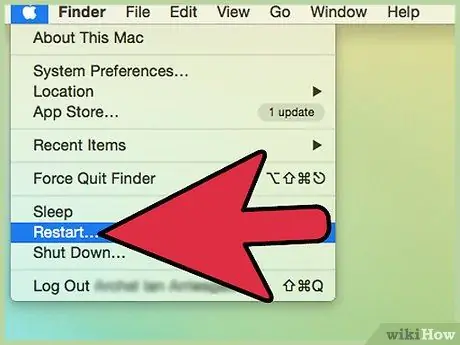
ደረጃ 4. ሃርድ ድራይቭ ወዲያውኑ መረጃን እንዲያጸዳ እና እንዲያዘምን ኮምፒተርዎን እንደገና ይዝጉ እና ከዚያ ኮምፒተርውን እንደገና ያስጀምሩ።
ዘዴ 2 ከ 3 - በአጠቃቀም ውስጥ ፋይሎችን እና ትግበራዎችን ማጽዳት
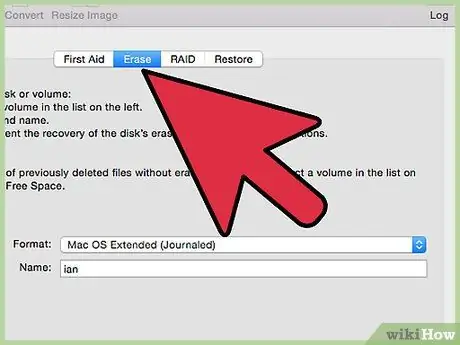
ደረጃ 1. በሃርድ ድራይቭ ላይ መከፋፈልን (ማበላሸት) መቀነስ።
በ “ዊንዶውስ” ኮምፒተሮች ላይ የሃርድ ድራይቭ ክፍፍልን መቀነስ የውሂብ ቁርጥራጮችን ለማጣመር ጠቃሚ ሊሆን ይችላል እንዲሁም ኮምፒተርዎ በተቀላጠፈ ሁኔታ እንዲሠራ ይረዳል።
- “ጀምር” ቁልፍን ጠቅ ያድርጉ እና ከዚያ በፍለጋ መስክ ውስጥ “የዲስክ ጠራዥ” ይተይቡ እና “የዲስክ ዲፈረንደር” ውጤቱን ጠቅ ያድርጉ። አንዴ ከተከፈተ ፣ ሂደቱ ወዲያውኑ እንዲጀምር “ዲፈሬክት ዲስክ” ን ጠቅ ያድርጉ። እስኪጨርስ ይጠብቁ።
- በ “ማክ” ኮምፒውተሮች ላይ የሃርድ ድራይቭ ክፍፍልን መቀነስ እንደ “ዊንዶውስ” ተመሳሳይ ውጤት አይሰጥም። እንደ እውነቱ ከሆነ ኤስኤስዲ ሃርድ ድራይቭን የሚጠቀሙ ከሆነ በጣም አደገኛ ሊሆን ይችላል። “የዲስክ ፈቃዶችን መጠገን” ለማሄድ “የዲስክ መገልገያ” ን መጠቀም የተሻለ ነው። ከ “አፕሊኬሽኖች”> “መገልገያዎች”> “የዲስክ መገልገያዎች” “የዲስክ መገልገያዎችን ያስጀምሩ” የሚለውን ይክፈቱ። ሃርድ ድራይቭን ከመረጡ በኋላ “አጥፋ” ፣ ከዚያ “ነፃ ቦታ አጥፋ” ን ጠቅ ያድርጉ። ተፈላጊውን አማራጭ ይምረጡ ፣ ግን ብዙውን ጊዜ “የተሰረዙ ፋይሎችን ዜሮ ያውጡ” ለአብዛኞቹ ሰዎች በጣም ተገቢው ምርጫ ነው።
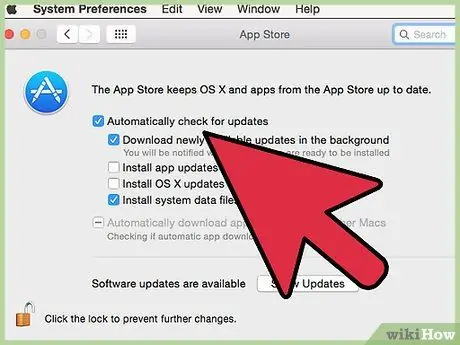
ደረጃ 2. ቫይረሶችን ይፈትሹ።
ቫይረሶች የኮምፒተር አፈፃፀምን ሊቀንሱ እና ከሃርድ ድራይቭዎ ማህደረ ትውስታን ሊበሉ ይችላሉ። ማህደረ ትውስታን ለማስለቀቅ አንዱ መንገድ ቫይረሱን ማጽዳት ነው።
- በ “ዊንዶውስ” ኮምፒተር ላይ ኮምፒተርዎን ለመፈተሽ እና ለማፅዳት “የማይክሮሶፍት ደህንነት አስፈላጊ” ፕሮግራምን ይጠቀሙ ወይም እንደ “ማክአፋ” ያለ የቫይረስ ማጽጃ ፕሮግራም ያውርዱ።
- ምንም እንኳን “ማክ” ከ “ዊንዶውስ” የበለጠ ጠንካራ ጥበቃ ቢኖረውም ፣ ያ ማለት “ማክ” ቫይረሶችን ማግኘት አይችልም ማለት አይደለም። ይህንን ለማስቀረት ተንኮል አዘል ዌር ሊይዙ የሚችሉ ፕሮግራሞችን ማውረድ ወይም አለመክፈትዎን ያረጋግጡ። እንዲሁም “የስርዓት ምርጫዎች”> “የመተግበሪያ መደብር ምርጫ ፓነል”> ን በመክፈት እና “ለዝማኔዎች በራስ -ሰር ይፈትሹ” እና “የስርዓት ውሂብ ፋይሎች እና ደህንነት” ሳጥኖችን ምልክት በማድረግ የኮምፒተርዎ ደህንነት ሁል ጊዜ ወቅታዊ መሆኑን ያረጋግጡ።
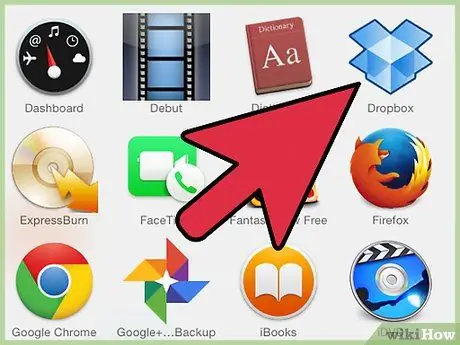
ደረጃ 3. ሰነዱን ወደ የደመና ማከማቻ ሚዲያ (የደመና ድራይቭ) ይስቀሉ።
የደመና ድራይቭን በመጠቀም ማህደረ ትውስታውን በሃርድ ድራይቭ ላይ ለማጽዳት አማራጭ ሊሆን ይችላል። የሃርድ ድራይቭ ማህደረ ትውስታ በጣም ውስን ከሆነ እና አሁንም የተወሰኑ ፋይሎችን ለማቆየት ከፈለጉ እንደ “Google ሰነዶች” ፣ “Dropbox” ፣ “Box” እና “iCloud Drive” ያሉ የደመና ድራይቭ ይጠቀሙ።
ዘዴ 3 ከ 3 - ራም ማጽዳት
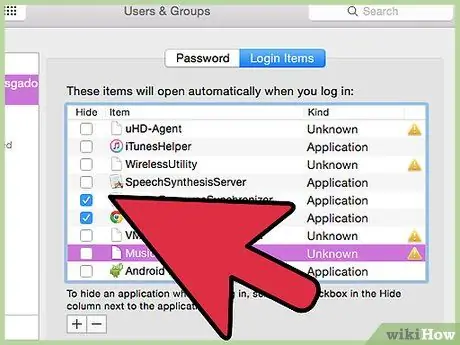
ደረጃ 1. በ RAM ውስጥ ብዙ ቦታ ለመፍጠር የማይንቀሳቀስ ማህደረ ትውስታን ያፅዱ።
የዘፈቀደ መዳረሻ ማህደረ ትውስታ ወይም ራም ኮምፒዩተሩ መረጃ የሚያከማችበት ነው። ራም ሞልቶ ከሆነ የኮምፒውተሩ አፈጻጸም ይስተጓጎላል።
- ራም ለማጽዳት የመጀመሪያው እርምጃ ጥቅም ላይ ያልዋሉ መተግበሪያዎችን መዝጋት ነው። ሌላው መንገድ ኮምፒዩተሩ ሲነሳ በመደበኛነት በራስ -ሰር የሚከፈቱትን የፕሮግራሞች ብዛት መገደብ ነው።
- በ “ዊንዶውስ” ኮምፒተር ላይ ፣ በትግበራ ላይ በቀኝ ጠቅ ያድርጉ እና “ምርጫዎች” ን ይክፈቱ። በ “Misc” ክፍል ውስጥ ኮምፒዩተሩ ሲጀመር መተግበሪያው በራስ -ሰር ይከፈት እንደሆነ የሚፈትሽበት ሳጥን አለ።
- አዲሱ “ማክ” ኮምፒተር በ “የስርዓት ምርጫዎች”> “መለያዎች”> “የመግቢያ ዕቃዎች” ውስጥ በሚሠራበት ጊዜ መተግበሪያው አለመከፈቱን ያረጋግጡ ፣ ከዚያ ለማቆም ከሚፈልጉት ትግበራ ቀጥሎ ያለውን ሳጥን ምልክት ያንሱ።
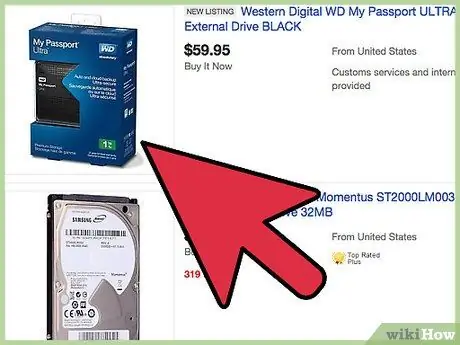
ደረጃ 2. ውጫዊ ሃርድ ድራይቭን ይጠቀሙ።
በውጫዊ ሃርድ ድራይቭ ላይ በየቀኑ የማይፈልጓቸውን ፋይሎች በማከማቸት ማህደረ ትውስታ እና ራም ያፅዱ።
ራም እና ሃርድ ድራይቭ ሁለቱም እንደ ማህደረ ትውስታ ያገለግላሉ። ሆኖም ፣ ልዩነቱ ራም የአጭር ጊዜ ማህደረ ትውስታ ሲሆን ሃርድ ድራይቭ የረጅም ጊዜ ማህደረ ትውስታ ነው። ውጫዊ ሃርድ ድራይቭን በመጠቀም ሁለቱንም ነፃ ማድረግ እና ኮምፒውተሩ ከመጠን በላይ እንዳይሠራ መርዳት ይችላሉ።
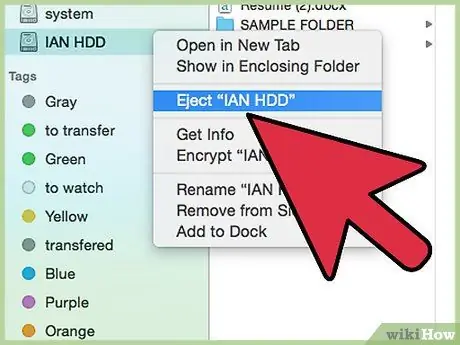
ደረጃ 3. ጥቅም ላይ ያልዋሉ የዲስክ ምስሎችን ይሰርዙ።
የወረዱትን ከማንኛውም ሌላ መተግበሪያ ወይም ፋይል የዲስክን ምስል በማስወገድ ማህደረ ትውስታን ማጽዳት እንዲሁ ሊከናወን ይችላል።
- ይህ ጉዳይ ብዙውን ጊዜ ከ “ዊንዶውስ” ይልቅ በ “ማክ” ኮምፒተሮች ላይ ይገኛል። ተንቀሳቃሽ ዲስክ ከኮምፒውተሩ ጋር ሲያያዝ ፣ አገልግሎት ላይ በማይውልበት ጊዜ እንኳን ፣ አሁንም በራም ውስጥ ቦታ ይወስዳል ፣ ይህም የኮምፒውተሩ አፈጻጸም እንዲቀንስ ያደርጋል።
- ይህ እንዲሁ በውጫዊ ደረቅ አንጻፊዎች ላይ ይከሰታል። ስራ ላይ በማይውልበት ጊዜ ሃርድ ድራይቭን ከኮምፒውተሩ ብቻ ማስወገድ ጥሩ ሀሳብ ነው።
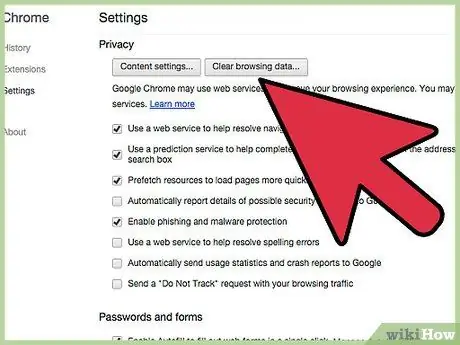
ደረጃ 4. የድር አሰሳ ታሪክን እና መሸጎጫውን ያፅዱ።
ሁሉም የድር አሰሳ አብዛኛውን ጊዜ ታሪክን ይቆጥባል እና መሸጎጫ ይጠቀማል። ሁለቱንም በማስወገድ ራም ማስለቀቅ እና ኮምፒተርዎ በፍጥነት እንዲሠራ መርዳት ይችላሉ።
ደረጃ 5. በአንድ ጊዜ በጣም ብዙ ትሮችን መክፈት ራም ጠንክሮ እንዲሠራ ሊያደርግ ይችላል።
ስለዚህ ፣ ከአሁን በኋላ የማይፈለጉ ትሮችን መዝጋት የተሻለ ነው።
ማስጠንቀቂያ
- እርስዎ ፈጽሞ ያልፈጠሩትን ወይም ተግባሩን የማያውቁበትን ፋይል በጭራሽ አይሰርዙ። ፋይሉ ለኮምፒውተሩ ኦፕሬቲንግ ሲስተም አስፈላጊ ሆኖ ከተገኘ ኮምፒውተሩ በሚሠራበት ጊዜ ገዳይ ስህተት ሊታይ ይችላል። ዋና ለውጦችን ከማድረግዎ በፊት ሁል ጊዜ ምትኬ ይኑርዎት።
- ዋና ፋይሎች ያልተሰረዙ ወይም ያልተለወጡ መሆናቸውን ያረጋግጡ። ይህ ከተከሰተ ኮምፒውተሮችዎ ሊወድቁ እና ከዚያ ሃርድ ድራይቭን እና ኮምፒተርውን ራሱ ሊጎዱ ይችላሉ ምክንያቱም እነዚህ ፋይሎች ትዕዛዞችን ለመፈጸም የኮምፒተር መረጃን የሚጎትቱ ምንጭ ሊሆኑ ይችላሉ።







